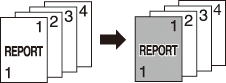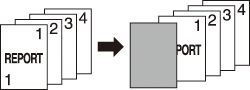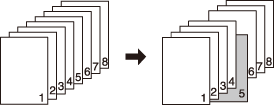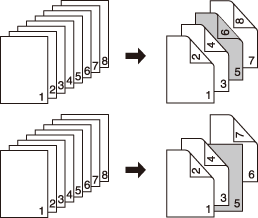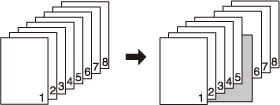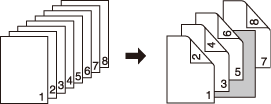Blatt einfügen: Hinzufügen eines vorderen Deckblatts oder eines Trennblatts
Verwenden Sie diese Funktion im Druckmodus oder im Leermodus, um Kapitelblätter oder Trennblätter sowie vordere und hintere Deckblätter in die fertigen Sätze einzufügen. Sie können bei der Festlegung des vorderen/hinteren Deckblatts und der Zwischenblätter auswählen, ob das Original im Druckmodus oder im Leermodus hinzugefügt werden soll. Die Deckblätter und Zwischenblätter können aus einem anderen Fach als die Buchblocksätze zugeführt werden. Wenn die Zuschießeinheit PI-502 installiert ist, kann der Papiereinzug auch aus der Zuschießeinheit erfolgen. Wenn eine Zuschießeinheit verfügbar ist, kann ein leeres Deckblatt oder ein Zwischenblatt eingefügt werden.
Einstellung für vorderes/hinteres Deckblatt
Für die Einstellung für das vordere/hintere Deckblatt stehen die folgenden Optionen zur Verfügung. Das vordere Deckblatt (Drucken oder Leer) und das hintere Deckblatt (Drucken oder Leer) können getrennt konfiguriert werden.
Einstellungsoptionen | Beschreibung |
|---|---|
Vord.Deckbl. + Drucken |
|
Vord.Deckbl. + Leer | Ein leeres Blatt für ein vorderes Deckblatt wird unabhängig vom Druckmodus (Simplex/Duplex) des Originals oder des kopierten Satzes als erstes Blatt eingefügt.
|
Hint.Deckbl. + Drucken |
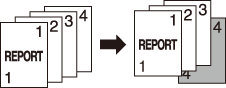 |
Hint.Deckbl. + Leer | Ein leeres Blatt für ein hinteres Deckblatt wird unabhängig vom Druckmodus (Simplex/Duplex) des Originals oder der Kopie als letztes Blatt eingefügt. 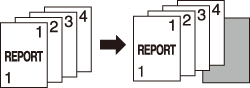 |
Einstellung für eingefügte Seiten
Die Einstellung für eingefügte Seiten produziert in Abhängigkeit von der Einstellung [Simplex/Duplex] des Originals und des Typs der Kopie sowie von der Einstellung [Simplex/Duplex] des Trennblatts verschiedene Ausgaben.
Beispiel: Bei Auswahl von [Drucken] mit Seite [5] als Einfügeposition
Einstellungsoptionen | Beschreibung |
|---|---|
[1->1] | Das 5. Blatt eines einseitigen Originals wird auf das Zwischenblatt kopiert, das das 5. Blatt des kopierten Satzes wird. Ein Zwischenblatt kann nicht beidseitig kopiert werden.
|
[1->2] |
|
[2->2] | Das 5. Blatt (die 9. und 10. Seite) eines doppelseitigen Originals wird auf beide Seiten des Zwischenblatts kopiert, das das 5. Blatt des kopierten Satzes wird. Ein Zwischenblatt kann nicht einseitig kopiert werden. 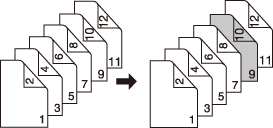 |
[2->1] | Das 5. Blatt (die 9. und 10. Seite) eines doppelseitigen Originals wird einseitig auf 2 Zwischenblätter kopiert, die das 9. und 10. Blatt des kopierten Satzes werden. Ein Zwischenblatt kann nicht beidseitig kopiert werden. 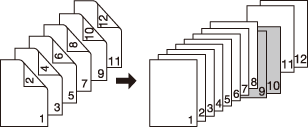 |
Beispiel: Bei Auswahl von [Leer] mit Seite [5] als Einfügeposition
Einstellungsoptionen | Beschreibung |
|---|---|
[1->1] | Ein leeres Blatt wird eingefügt, nachdem das 5. Blatt eines einseitigen Originals einseitig kopiert wurde.
|
[1->2] | Ein leeres Blatt wird eingefügt, nachdem das 5. und 6. Blatt eines einseitigen Originals beidseitig kopiert wurde. Wenn Seite [6] angegeben ist, ist das Ausgabeergebnis identisch.
|
[2->2] | Ein leeres Blatt wird eingefügt, nachdem das 5. Blatt (die 9. und 10. Seite) eines doppelseitigen Originals beidseitig kopiert wurde. 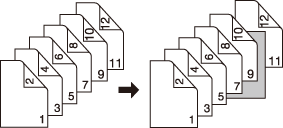 |
[2->1] | Ein leeres Blatt wird eingefügt, nachdem das 5. Blatt (die 9. und 10. Seite) eines doppelseitigen Originals einseitig kopiert wurde. Ein Blatt kann nicht nach einer Seite des kopierten Satzes mit einer ungeraden Seitenzahl eingefügt werden. 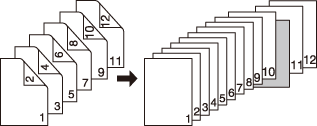 |
Verwenden Sie den ADF. Wenn die Anzahl der Originalseiten die maximale Stapelkapazität des ADF überschreitet, wählen Sie [Einzeln scannen]. Wenn der Modus "Einzeln scannen" zusammen verwendet wird, ist auch das Originalglas verfügbar.
Deckblätter, Trennblätter und Textpapier können in verschiedene Fächer eingelegt werden, das Format muss aber identisch sein. (Die Funktion Auto-Zoom ist aktiv. )
Für vordere und hintere Deckblätter können ein Blatt aus dem Fach 1 bis Fach 5 und bis zu 40 Blätter aus der Zuschießeinheit einzeln oder gleichzeitig zugeführt werden. In diesem Fall werden die in die Zuschießeinheit eingelegten Deckblätter am Anfang (vorderes Deckblatt) und am Ende (hinteres Deckblatt) zugeführt.
Neben den vorderen und hinteren Deckblättern können zusätzlich bis zu 100 Typen von Zwischenblättern im Bereich von 1 bis 999 Seiten angegeben werden. Zudem können bis zu 40 Blätter aus der Zuschießeinheit an einer Position eingefügt werden.
Legen Sie das Original an.
Legen Sie das Papier in die Kassette ein.
Legen Sie Blätter, die als vordere und hintere Deckblätter verwendet werden sollen, Blätter, die als Zwischenblätter verwendet werden sollen, und Blätter für die Textkopie in ein beliebiges Fach ein. Wenn die Zuschießeinheit verwendet werden soll, legen Sie Blätter in das Fach der Zuschießeinheit ein. Alle Blätter hier eingelegten Blätter müssen dasselbe Format haben.

Prüfen Sie vor dem Einlegen der Blätter die Papierinformationen für die einzelnen Fächer und verwenden Sie die entsprechenden Blätter gemäß den Vorgaben für das jeweilige Fach. Wenn die in ein Fach eingelegten Blätter von den Einstellungen abweichen, kann ein Kopierfehler oder eine Störung auftreten.
Wählen Sie [Simplex/Duplex] für das Original oder die Kopie.
Rufen Sie den Kopierbildschirm auf und drücken Sie die gewünschte Taste unter [Simplex/Duplex]. Der derzeit auf der Kopierseite ausgewählte Parameter für [Simplex/Duplex] wird auf der Druckseite eines Deckblatts oder Zwischenblatts angewandt.
Drücken Sie im Bildschirm [KOPIE] auf [Anwendung].
Drücken Sie auf [Blatt einfügen] im Bildschirm [Anwendung].
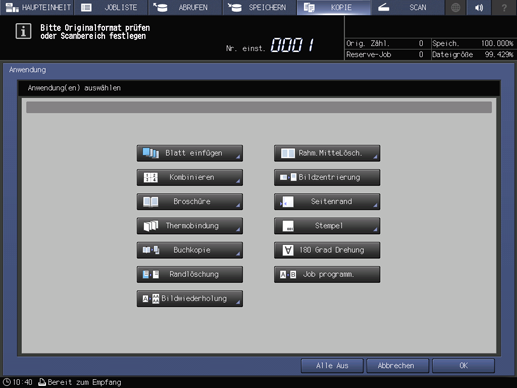
Fügen Sie ein Deckblatt hinzu.
Zum Hinzufügen eines vorderen Deckblatts drücken Sie auf [Einst. änd.] unter [Einstellung für vorderes Deckblatt]. Zum Hinzufügen eines hinteren Deckblatts drücken Sie auf [Einst. änd.] unter [Einstellung für hinteres Deckblatt].
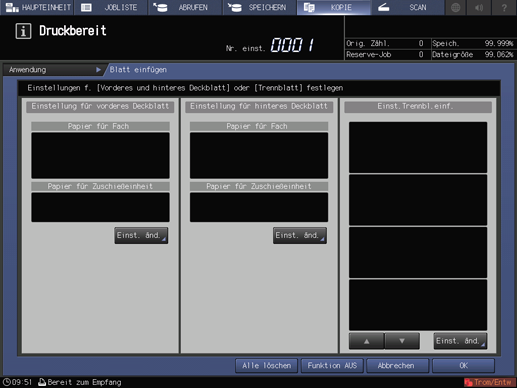
Bildschirm [Einstellung für vorderes Deckblatt]
Bildschirm [Einstellung für hinteres Deckblatt]
Legen Sie bei Bedarf die folgenden Optionen fest.
[Papier für Fach]
Deckblattdruck
Zum Hinzufügen eines Deckblatts mit einer Kopie drücken Sie auf [Mit Deckblatt (Drucken)]. Zum Hinzufügen eines Deckblatts mit leerem Papier drücken Sie auf [Mit Deckblatt (Leer)].
Druckseite
Zum Erstellen einer 1-seitigen Kopie auf einem Deckblatt drücken Sie auf [1-Seitig]. Zum Erstellen einer 2-seitigen Kopie drücken Sie auf [2-Seitig]. Wenn der Bildschirm zum ersten Mal angezeigt wird, wird die Druckseite der Kopie mit dem in Schritt 3 ausgewählten Parameter für [Simplex/Duplex] angewandt. Wenn [Mit Deckblatt (Leer)] in der Einstellung für den Deckblattdruck ausgewählt ist, wird [1-Seitig] automatisch ausgewählt.
[Papier für Zuschießeinheit]
Papier für Zuschießeinheit
Zur Verwendung von Papier aus der Zuschießeinheit als Deckblatt drücken Sie auf [Mit Deckblatt] und drücken dann die Taste für das gewünschte Fach der Zuschießeinheit. Wenn Papier aus einem Fach der Zuschießeinheit zugeführt wird, ist kein Druck möglich.
Zwischenblatteinstellungen
In die Zuschießeinheit können bis zu 40 Deckblätter hinzugefügt werden. Drücken Sie auf [Zwischenblatteinstellungen], geben Sie die Anzahl der Blätter über die Bildschirmtastatur ein und drücken Sie dann auf [OK].
Deckblätter können gleichzeitig aus einem Papierfach und aus dem Fach der Zuschießeinheit eingezogen werden. In diesem Fall werden die in die Zuschießeinheit eingelegten Deckblätter am Anfang (vorderes Deckblatt) und am Ende (hinteres Deckblatt) zugeführt.
Bildschirm [Papiermenge für Zuschießeinheit]
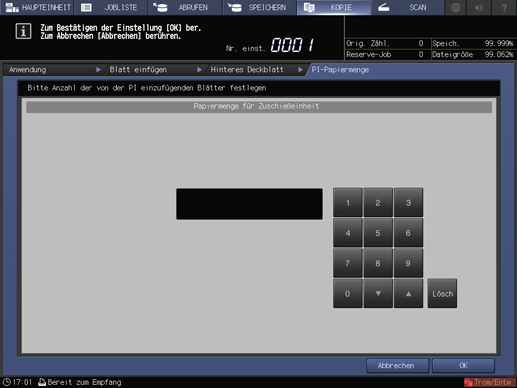
Drücken Sie auf [OK], um zum Bildschirm [Blatt einfügen] zurückzukehren.
Fügen Sie ein Zwischenblatt hinzu.
Drücken Sie auf [Einst. änd.] unter [Einfügeblatt].
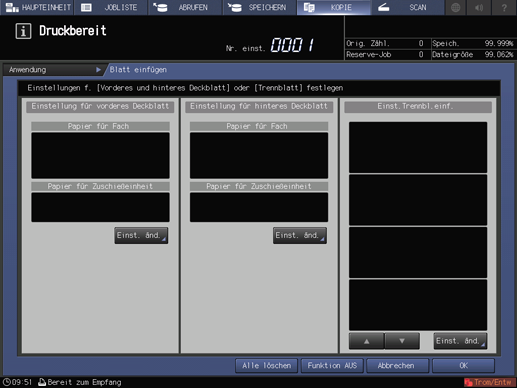
Im oberen linken Bildschirmbereich wird [Einstell. 001] der Einstellungstaste hervorgehoben dargestellt.
Einer Einstellungstaste können mehrere Trennblätter zugewiesen werden, es kann aber nur ein Typ für die Drucknotwendigkeit, die Druckseite und die Papierfacheinstellung angegeben werden. Zum Einfügen eines Trennblatts in eine andere Einstellung wenden Sie die aktuelle Einstellung an und drücken dann die nächste Einstellungstaste, um eine neue Einstellung zu konfigurieren.
Papierkassette
Wählen Sie die Taste des gewünschten Fachs. Zur Verwendung des Papiers aus der Zuschießeinheit wählen Sie die Taste des gewünschten Fachs der Zuschießeinheit aus. Wenn Papier aus einem Fach der Zuschießeinheit zugeführt wird, ist kein Druck möglich.
Druck von Trennblättern
Zum Hinzufügen eines Zwischenblatts mit einer Kopie drücken Sie auf [Drucken]. Zum Hinzufügen eines Zwischenblatts mit leerem Papier drücken Sie auf [Leer].
Druckseite
Zum Erstellen einer 1-seitigen Kopie auf einem Zwischenblatt drücken Sie auf [1-Seitig]. Zum Erstellen einer 2-seitigen Kopie drücken Sie auf [2-Seitig]. Wenn der Bildschirm zum ersten Mal angezeigt wird, wird die Druckseite der Kopie mit dem in Schritt 3 ausgewählten Parameter für [Simplex/Duplex] angewandt. Wenn [Leer] in der Einstellung für den Zwischenblattdruck ausgewählt ist, wird [1-Seitig] automatisch ausgewählt.
Legen Sie die Trennblattseite fest.
Drücken Sie auf [Einst.Seit.einfüg.], um den Bildschirm [Einst.Seit.einfüg.] anzuzeigen.
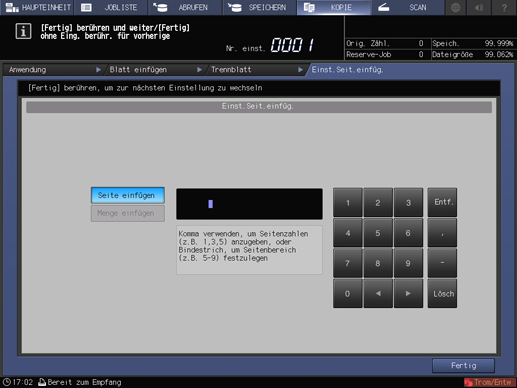
Geben Sie die Anzahl der Trennblätter über die Bildschirmtastatur ein. Wenn Sie mehrere Seiten angeben, trennen Sie die einzelnen Seiten mit einem Komma (,). Wenn Sie einen Bereich angeben, fügen Sie einen Bindestrich (-) zwischen den Seitenzahlen ein. Es können max. 20 Zeichen, einschließlich Bindestrich (-), eingegeben werden.
Die Seitenzahlen werden automatisch in aufsteigender Reihenfolge sortiert. Ein und dieselbe Seite kann nur einmal angegeben werden.
Wenn Sie auf [Löschen] drücken, wird das Zeichen vor dem Cursor gelöscht. Wenn Sie auf [Löschen] drücken, werden die eingegebenen Informationen gelöscht.
Wenn ein Fach der Zuschießeinheit als Papierfach ausgewählt ist, geben Sie die Anzahl der Zwischenblätter an. Drücken Sie auf [Anzahl] und geben Sie dann die gewünschte Anzahl der Blätter über die Bildschirmtastatur ein. Bis zu 40 Blätter können angegeben werden.
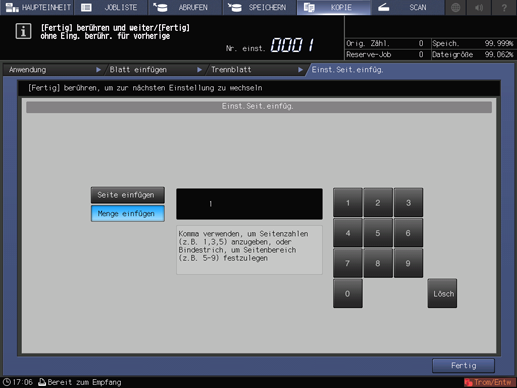
Wenn die Einstellung abgeschlossen ist, drücken Sie auf [Fertig]. Damit wird der Bildschirm [Blatt einfügen] wieder angezeigt.
Fahren Sie gegebenenfalls mit der Einrichtung der Einstellungen für Zwischenblätter fort.
Im oberen linken Bildschirmbereich wird [Einstell. 002] der Einstellungstaste hervorgehoben dargestellt. Sie können die Einstellung ändern, um einen anderen Typ von Zwischenblättern hinzuzufügen. Sie können bis zu 100 Typen festlegen.
Wenn die angegebene Seite mit der vorherige Einstellung übereinstimmt, hat die höhere Einstellungsnummer (die später zugewiesene Einstellung) Vorrang.
Wenn Sie im oberen linken Bildschirmbereich auf [Einstellung löschen] drücken, werden die Inhalte der hervorgehobenen Einstellungstaste gelöscht.
Wenn alle Einstellungen vorgenommen wurden, drücken Sie auf [OK].
Damit wird der Bildschirm [Blatt einfügen] wieder angezeigt. Im Bildschirm werden das vordere Deckblatt, das hintere Deckblatt und die im Einstellungsbildschirm für Zwischenblätter konfigurierten Informationen angezeigt.
Drücken Sie auf [OK], um die Einstellung abzuschließen.
Drücken Sie auf [Abbrechen], um die ursprünglichen Einstellungen wiederherzustellen.
Zum Abbrechen der Funktion "Blatt einfügen" und Speichern der aktuellen Einstellung drücken Sie auf [Funktion AUS].
Zum Löschen aller Einstellungsinformationen drücken Sie auf [Alles löschen].
Drücken Sie auf [OK] im Bildschirm [Anwendung], um zum Bildschirm [KOPIE] zurückzukehren.
Das Symbol [Trennblatt] und eine Direktaufruftaste werden unter [Anwendung] im Bildschirm [KOPIE] angezeigt.
Geben Sie über die Tastatur am Bedienfeld die gewünschte Druckmenge ein.
Drücken Sie auf Start am Bedienfeld.
Wenn Sie ein kopiertes hinteres Deckblatt hinzufügen möchten, scannen Sie zunächst das gesamte Original, bevor Sie es ausdrucken.
Der Druckvorgang wird erst gestartet, wenn Sie zum Bildschirm [KOPIE] zurückkehren. Rufen Sie den Bildschirm [KOPIE] auf.